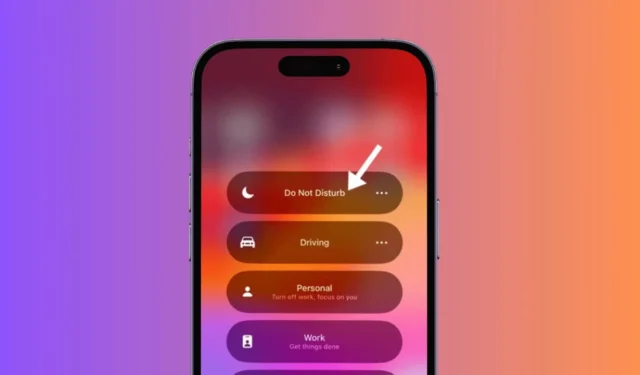
Apple wie, że użytkownicy iPhone’a nigdy nie chcieliby przegapić powiadomienia, dlatego zadbali o to, aby ekran iPhone’a zaświecił się za każdym razem, gdy je otrzymasz.
Jest to bardzo przydatna funkcja, ponieważ skupia całą uwagę na ekranie iPhone’a, ale może być irytująca, jeśli chcesz odpocząć w ciemności.
Jak zatrzymać powiadomienia o włączeniu ekranu iPhone’a
Wielu użytkowników iPhone’a woli otrzymywać powiadomienia bez włączania ekranu iPhone’a. Czy możesz wyłączyć powiadomienia przed włączeniem ekranu iPhone’a? Dowiemy się o tym w tym artykule.
Czy możesz wyłączyć wyświetlanie powiadomień na ekranie iPhone’a?
Tak, możesz uniemożliwić wyświetlanie powiadomień na ekranie iPhone’a i istnieje wiele obejść tego problemu.
Najszybszym sposobem zapobiegania podświetlaniu ekranu przez powiadomienia jest włączenie trybu „Nie przeszkadzać”, ale tryb DND wyciszy nawet przychodzące połączenia i wiadomości.
Najbardziej odpowiednim rozwiązaniem jest wyłączenie powiadomień na ekranie blokady. W ten sposób na ekranie blokady nie pojawi się żadne powiadomienie, uniemożliwiając wybudzenie ekranu.
Zapobiegaj włączaniu powiadomień na ekranie iPhone’a – tryb DND
W tej metodzie włączymy tryb Nie przeszkadzać na iPhonie, aby zapobiec włączaniu się powiadomień na ekranie iPhone’a. Oto, co musisz zrobić.
1. Aby rozpocząć, uruchom Centrum sterowania na swoim iPhonie.
2. Po otwarciu Centrum sterowania dotknij przycisku Fokus .
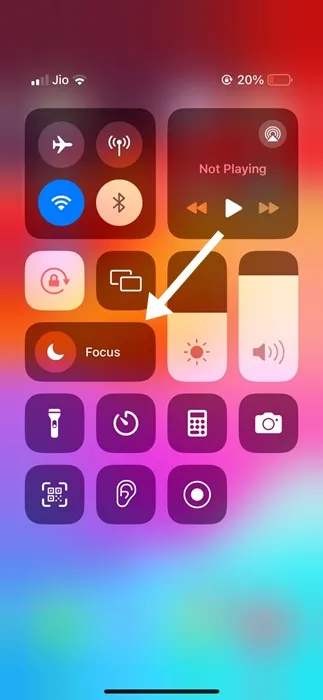
3. W dostępnym trybie skupienia wybierz opcję Nie przeszkadzać .
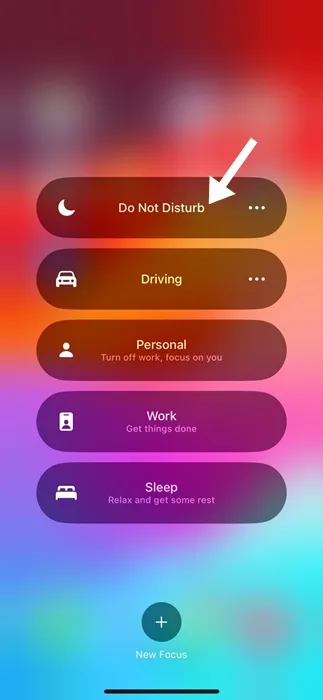
Otóż to! Spowoduje to włączenie trybu ostrości Nie przeszkadzać na Twoim iPhonie. Odtąd wiadomości, połączenia i powiadomienia z aplikacji nie będą budzić Twojego wyświetlacza.
Zatrzymaj powiadomienia o włączeniu ekranu iPhone’a – w Ustawieniach
Jak wspomniano powyżej, możesz wyłączyć powiadomienia na ekranie blokady, aby zapobiec zapalaniu się ekranu iPhone’a po otrzymaniu powiadomienia. Oto, jak wyłączyć powiadomienia przed włączaniem ekranu iPhone’a w Ustawieniach.
1. Uruchom aplikację Ustawienia na swoim iPhonie.
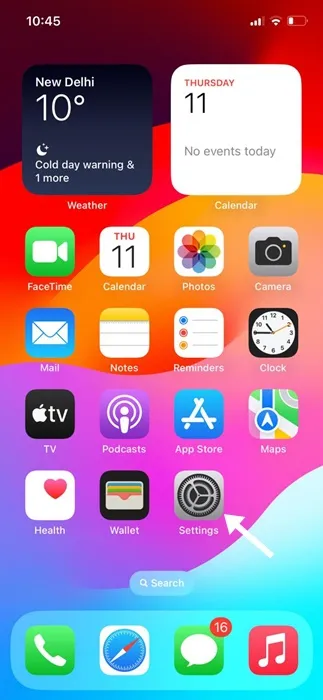
2. Po otwarciu aplikacji Ustawienia dotknij Powiadomienia .
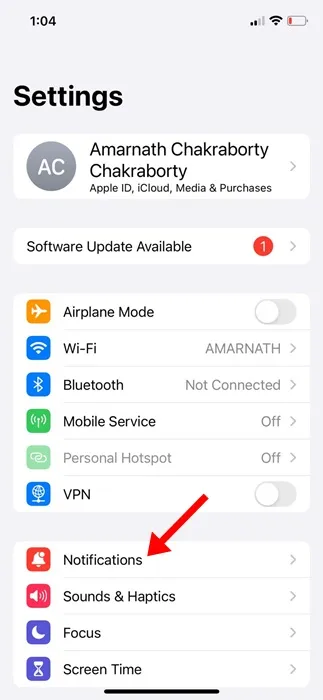
3. W Powiadomieniach dotknij aplikacji , której powiadomień nie chcesz otrzymywać na ekranie blokady.
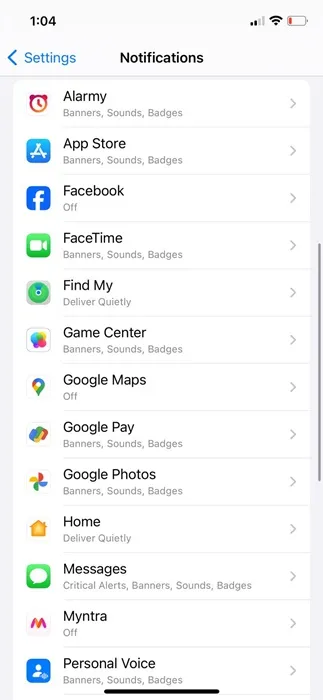
4. Na następnym ekranie odznacz Alerty na ekranie blokady .
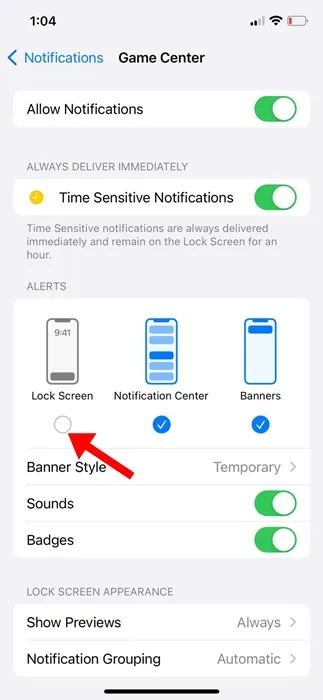
Otóż to! Musisz powtórzyć kroki dla każdej aplikacji, której nie chcesz obudzić ekranu iPhone’a.
Oto kilka prostych obejść, które zapobiegają włączaniu się powiadomień na ekranie iPhone’a. Jeśli potrzebujesz dodatkowej pomocy w tym temacie, daj nam znać w komentarzach. Jeśli uznasz ten przewodnik za pomocny, nie zapomnij podzielić się nim ze znajomymi.




Dodaj komentarz